Cara mirroring dari smartphone Samsung ke TV Anda
Bayangkan bisa memamerkan foto menakjubkan Anda di layar besar dengan menyambungkan perangkat seluler Samsung ke Smart TV Samsung. Lihat betapa mudahnya Anda bisa mirroring foto, video, presentasi, dan game favorit Anda di layar besar agar membuatnya terlihat lebih besar dan lebih baik.
Sebelum Anda mencoba rekomendasi di bawah ini untuk solusi Anda, pastikan Anda memeriksa apakah perangkat lunak perangkat dan aplikasi terkait diperbarui ke versi terbaru. Harap lihat cara memperbarui perangkat lunak perangkat seluler Anda dalam urutan sebagai berikut ini.
Langkah 1. Buka Pengaturan > Pembaruan perangkat lunak.
Langkah 2. Ketuk Download dan instal.
Langkah 3. Ikuti petunjuk pada layar.
Sambungkan dengan Smart View
Ini adalah metode paling dasar untuk mirroring smartphone ke TV melalui Wi-Fi. Ikuti langkah di bawah ini untuk mirroring dengan Smart View.
Langkah 1. Usap ke bawah dari layar atas untuk membuka Panel cepat > ketuk ikon Smart View.
Langkah 2. Pilih TV Anda dari daftar perangkat yang tersedia (tergantung pada TV, Anda mungkin harus memasukkan PIN).
Langkah 3. Pilih Mulai sekarang pada pesan pop-up yang mengatakan ‘Mulai casting dengan Smart View’
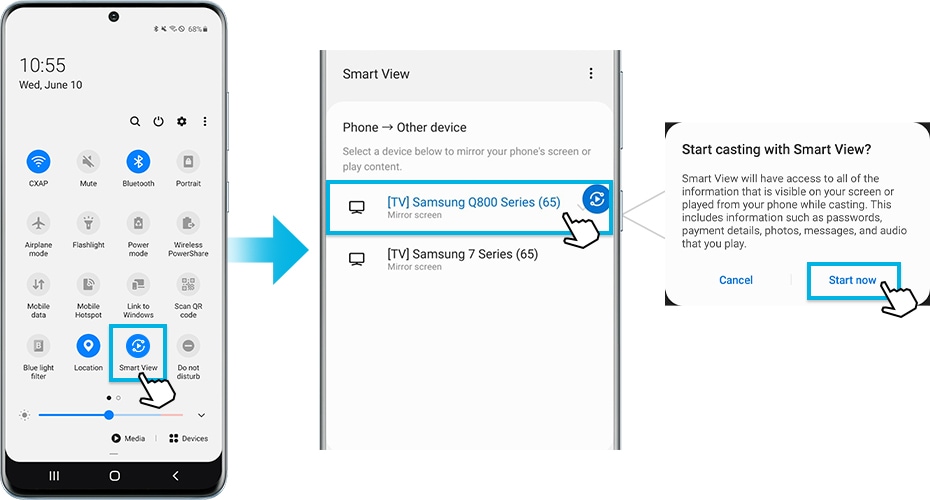
Jika gambar mirroring kecil pada layar, Anda dapat mengubah rasio aspek.
Langkah 1. Buka Smart View > Ketuk Opsi Lainnya (tiga titik vertikal).
Langkah 2. Ketuk Pengaturan > Rasio aspek ponsel.
Langkah 3. Pilih Layar penuh pada perangkat tersambung untuk menjadikannya layar penuh.

Jika Anda ingin menggunakan layar penuh pada perangkat tersambung setiap kali Smart View memulai mirroring layar ponsel Anda, Anda dapat mengaktifkan ‘Ingat pengaturan’ sebagai opsi yang berguna bagi Anda. Harap diperhatikan bahwa ini dapat menyebabkan aplikasi di-restart.
Catatan :
- Ponsel dan TV harus tersambung ke Wi-Fi yang sama. Beberapa TV mungkin mengharuskan Anda untuk beralih input atau mengaktifkan mirroring layar.
- Periksa apakah Smart View diperbolehkan di TV (Pengaturan > Umum > Manajer Perangkat Eksternal > Manajer Koneksi Perangkat > Notifikasi Akses).
Fungsi Tap View adalah fitur baru di 2020. Cukup ketuk TV dengan ponsel dan ponsel akan di-mirroring.
Pengaturan yang harus dipersiapkan terlebih dahulu
Periksa apakah fungsi Smart View TV diaktifkan (Pengaturan > Umum > Manajer Perangkat Eksternal > Manajer Koneksi Perangkat > Notifikasi Akses).
Cara Mengatur Tap View pada ponsel
Langkah 1. Pada ponsel, buka aplikasi SmartThings, dan ketuk ikon Menu (tiga garis horizontal).
Langkah 2. Ketuk ikon Pengaturan, lalu usap ke Tap view, Tap sound. Ketuk tombol geser untuk mengaktifkannya.
Langkah 3. Dekatkan ponsel ke TV, lalu ketuk Notifikasi izinkan deteksi kehadiran ponsel pada saat muncul di layar ponsel.
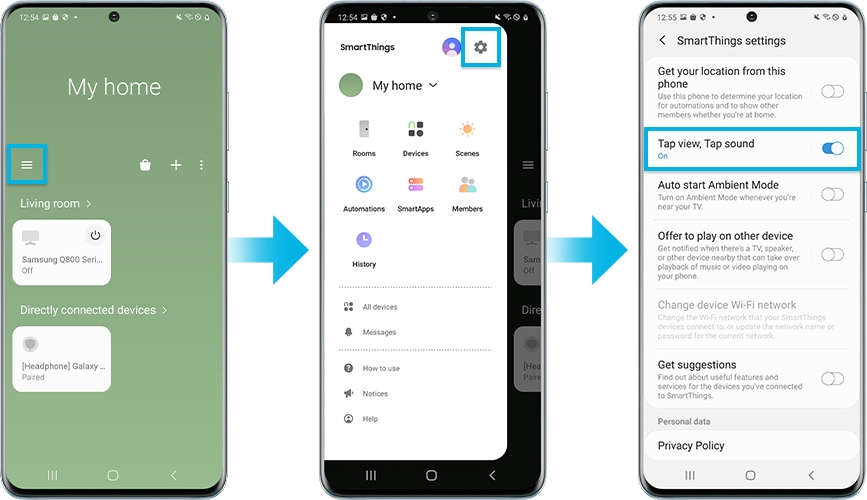
Anda dapat menemukan detail lebih lanjut pada 'Cara menggunakan Tap View dan Multi View' dengan Dukungan Samsung.
Catatan :
- Untuk menggunakan Tap View, perbarui aplikasi SmartThings ke versi 1.745 atau lebih tinggi. Ini dapat diunduh dari Google Play Store atau Apple App
- Pada saat Anda mulai mirroring, Anda harus membatalkan mode hemat daya dalam mode Daya.
Anda dapat melalukan mirroring menggunakan aplikasi SmartThings melalui langkah di bawah ini.
Langkah 1. Buka aplikasi SmartThings dan pilih TV untuk mirroring.
Langkah 2. Ketuk Opsi lainnya (tiga titik vertikal) > ketuk Mirroring Layar (Smart View).
Langkah 3. Pilih Mulai sekarang pada pesan pop-up yang mengatakan ‘Mulai casting dengan SmartThings?’

Jika ponsel atau tablet tidak bisa tersambung ke TV secara nirkabel, Anda dapat melakukan mirroring menggunakan kabel DeX atau kabel USB-C HDMI.
Langkah 1. Sambungkan kabel DeX atau kabel USB-C HDMI ke adaptor terkait.
Langkah 2. Sambungkan ujung kabel yang satunya ke port pada TV.
Langkah 3. Sambungkan adaptor HDMI ke port USB pada perangkat
Langkah 4. Ketuk notifikasi aktivasi mirroring pada panel Notifikasi
Langkah 5. Ikuti petunjuk pada layar untuk menyelesaikan pengaturan untuk perangkat Anda.
Catatan : Mirroring layar akan dimulai secara otomatis di beberapa model.
Catatan : Screenshot dan menu perangkat dapat berbeda tergantung penyedia layanan nirkabel, model perangkat, dan versi perangkat lunak.
Terima kasih atas tanggapan Anda
Mohon jawab semua pertanyaan.
RC01_Static Content




